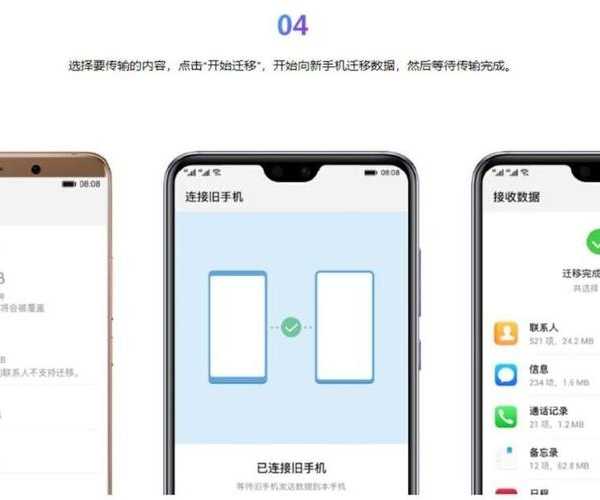别慌!遇到windows11翻车?老司机带你轻松排雷
哈喽大家好,我是你们的老朋友,一个和Windows系统打了十几年交道的技术博主。相信不少心急的小伙伴已经用上了Windows 11,新界面、新功能,确实让人眼前一亮。但俗话说得好,“常在河边走,哪有不湿鞋”,
Windows 11翻车的情况我也没少遇到。今天,咱们不聊虚的,就结合我这段时间遇到的各种“翻车现场”,手把手教你如何化险为夷。
一、最常见的翻车现场:升级安装后问题频出
场景还原:从Win10升级后,电脑变卡、软件闪退
这是我听到最多的抱怨。很多朋友通过Windows Update直接升级,结果开机后发现电脑像“老牛拉车”一样慢,或者常用的专业软件频繁崩溃。这通常不是因为Windows 11本身不好,而是升级过程中出现了“水土不服”。
解决方案:给系统来一次“干净”的洗礼
遇到这种情况,我最推荐的方法是
执行一次系统重置,并选择“保留个人文件”。这个操作不会删除你的照片、文档,但会重新安装Windows系统文件,相当于给系统做了一次深度清洁,能解决大部分因升级文件冲突导致的
Windows 11翻车问题。
操作步骤很简单:
- 点击“开始”菜单 -> “设置” -> “系统” -> “恢复”
- 找到“重置此电脑”选项,点击“初始化电脑”
- 选择“保留我的文件”,然后按照提示操作即可
小贴士:重置前,务必将重要文件备份到移动硬盘或云端!这是避免任何数据丢失风险的好习惯。
二、硬件驱动“罢工”:蓝屏、黑屏、没声音
场景还原:更新后显卡驱动不兼容,直接蓝屏
驱动问题是导致
Windows 11翻车的另一大元凶,尤其是显卡、声卡和网卡驱动。新版系统对驱动签名、版本要求更严格,老驱动很可能就“罢工”了。
解决方案:驱动安装“三步走”策略
- 第一步:安全模式卸载问题驱动
如果电脑频繁蓝屏无法进入系统,可以强制关机再开机三次,进入WinRE(Windows恢复环境),选择“高级选项”->“启动设置”->“重启”->按F4或F5进入安全模式。在安全模式下,通过设备管理器卸载有问题的驱动(通常带黄色感叹号)。 - 第二步:官网下载最新驱动
这是最关键的一步!强烈建议去你的电脑品牌官网(如联想、戴尔、惠普)或硬件厂商官网(如英特尔、NVIDIA、Realtek)下载专为Windows 11认证的最新驱动。第三方驱动软件有时会误判型号,反而会加剧Windows 11翻车的严重性。 - 第三步:暂停自动更新驱动
为了防止Windows Update自动给你安装一个不稳定的测试版驱动,可以暂时禁止它:
在“设置”->“系统”->“关于”->“高级系统设置”->“硬件”选项卡->“设备安装设置”中,选择“否”。
三、性能调度“翻车”:游戏卡顿、续航缩水
场景还原:游戏本升级后,玩游戏帧数暴跌
一些游戏本用户升级后反馈,玩游戏时帧数不稳定,或者笔记本电脑的电池续航明显变短。这往往与Windows 11新的电源管理和性能调度机制有关,尤其是在
AMD平台上早期版本存在兼容性问题。
解决方案:手动优化,找回性能
- 更新BIOS和芯片组驱动:主板厂商通常会发布新BIOS来优化新系统的兼容性,务必去官网查看更新。
- 调整电源模式:在“设置”->“系统”->“电源和电池”中,将电源模式设置为“最佳性能”。玩游戏时,确保笔记本接上电源适配器。
- 关闭不必要的视觉效果:右键点击“此电脑”->“属性”->“高级系统设置”->“性能设置”->选择“调整为最佳性能”,或者手动关闭“透明效果”等。
四、专业软件兼容性:生产力工具“罢工”
场景还原:财务、设计软件报错,无法工作
对于一些依赖特定运行环境或加密狗的专业软件(如某些财务软件、老版本CAD),
Windows 11翻车可能意味着工作直接停摆。这主要是因为系统底层安全机制(如安全启动、TPM 2.0)变得更加严格。
解决方案:兼容性模式与虚拟机备选
- 尝试兼容性疑难解答:右键点击出问题的软件快捷方式或主程序->“属性”->“兼容性”选项卡->点击“运行兼容性疑难解答”,让系统自动检测并应用合适的兼容性设置。
- 以管理员身份运行:有些软件需要更高权限,勾选“以管理员身份运行此程序”。
- 终极方案:使用虚拟机
如果以上方法都无效,为了不影响当前工作,一个非常稳妥的办法是在Windows 11系统中安装一个虚拟机(如VMware Workstation或Hyper-V),在虚拟机里安装一个稳定的Windows 10系统来运行这些老软件。这既能让你享受到Windows 11的新特性,又能保证生产力工具的稳定运行,是应对此类Windows 11翻车问题的专家级方案。
五、总结与预防:如何优雅地使用Win11
聊了这么多“翻车”的解决办法,最后给大家几点预防建议,让你能更安心地体验Windows 11:
- 升级前,先“体检”:使用微软官方的“PC健康检查”工具,确认你的硬件符合要求。
- 备份!备份!备份!重要的事情说三遍。升级前,务必用系统自带的“备份和还原”工具或第三方工具创建完整的系统映像备份。
- 不追求最新,但求最稳:对于主力办公电脑,可以适当推迟一两个月再升级,等第一个或第二个大补丁包发布后,系统的稳定性会好很多。
- 善用系统还原点:在安装大型更新或软件前,手动创建一个系统还原点,出问题了可以一键还原。
总的来说,
Windows 11翻车并不可怕,可怕的是遇到问题后不知所措。希望我这篇“排雷指南”能帮到你。记住,无论是Windows 10还是Windows 11,作为一款成熟的
Windows系统,它都提供了丰富的工具让我们来解决问题。多摸索,多尝试,你也能成为解决系统问题的老司机!
如果你还遇到了其他奇怪的“翻车”现象,欢迎在评论区留言,我们一起探讨解决!